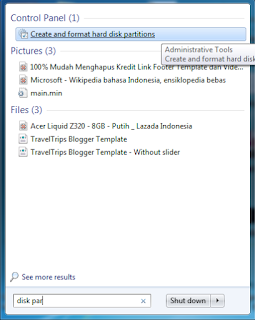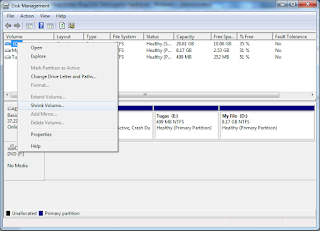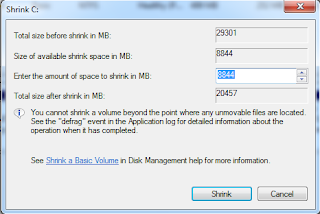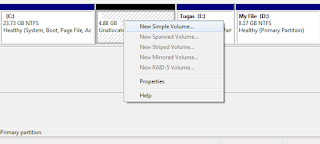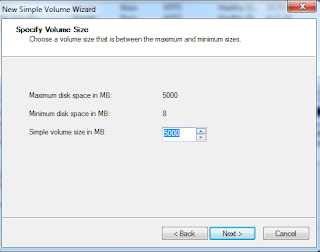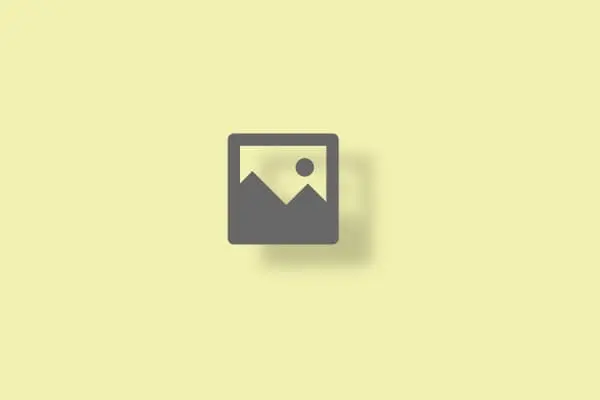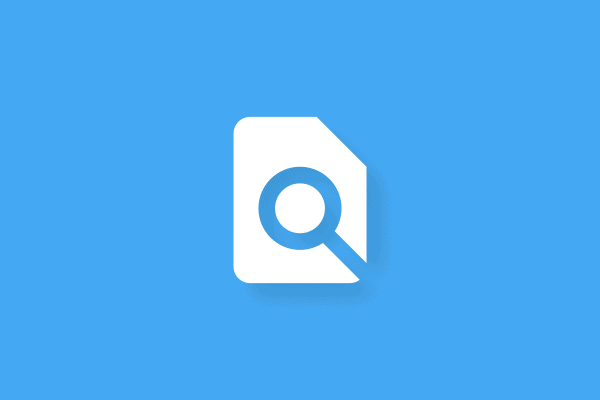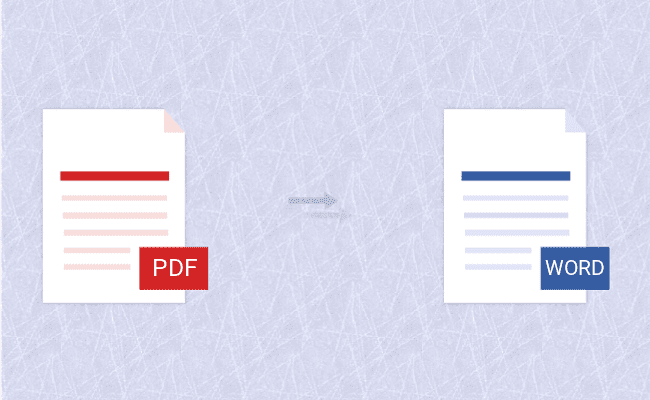Assalamualaikum…
Kali ini saya akan membagikan tutorial bagaimana Cara Partisi Hardisk dengan menggunakan Software bawaan, Mungkin sudah banyak yang tau tapi masih banyak juga yang belum tau mungkin termasuk anda karena itu sebabnya anda masuk kesini. Pastinya sudah tahu kan, apa itu partisi Hardisk, Menurut saya sendiri Partisi Hardisk yaitu membagi Memory Hardisk tersebut untuk suatu Kebutuhan, Seperti Memory terlalu sedikit, tidak sesuai, atau bahkan untuk diminta teman, yaaa… apapun alasannya yangg pasti untuk Sebuah Kebutuhan.
Saya rasa cukup Pendahuluannya, yap langsung saja kita Simak Tutorial berikut ini.
- Yang pertama Klik Start Button (Pojok Kiri Bawah)
- Cari dan pilih “create anda format hard disk partition”
- Setelah Masuk ke menu, Pilih Volume Hardisk yang akan diShrink (Dikurangi untuk dibagikan), tau kan ?, ya… kira kira seperti itulah
- Setelah itu berikan Besar Partisi Hardisk yang ingin dibuat (terserah)
- Lalu Pilih Shrink
- Jika sudah selesai, anda akan melihat Partisi baru yang kosong (unallocated) bisa dilihat dibawah ini :
- Lalu Klik Kanan diPartisi yang kosong tersebut “Unallocated” dan Pilih New Simple Volume
- Klik Next dan Tulis berapa Partisi Harddisk yang ingin dibuat
- Klik Next lagi, Lalu Pilih Huruf Penyimpanan baru yang ingin dibuat.
- Lalu Tulis Nama Partisi Hardisk yang akan dibuat, Peferensi lainnya biarkan saja (Default)
- Klik Next, Dan Pilih Finish
- Selesai, Lihat hasilnya diWindows Explorer
Oiya, Sebenarnya Cara diatas adalah salah satu cara untuk membagi partisi Hardisk dengan cara mengurangi Partisi lainnya, karnea masih ada cara lain untuk membuat sebuah partisi baru, untuk caranya pasti sudah tahu, karena tidak berbeda jauh dengan cara diatas. Contoh ; ingin menambahkan Penyimpanan pilihlah Extented.
Itulah Tutorial saya kali ini, Semoga bermanfaat….